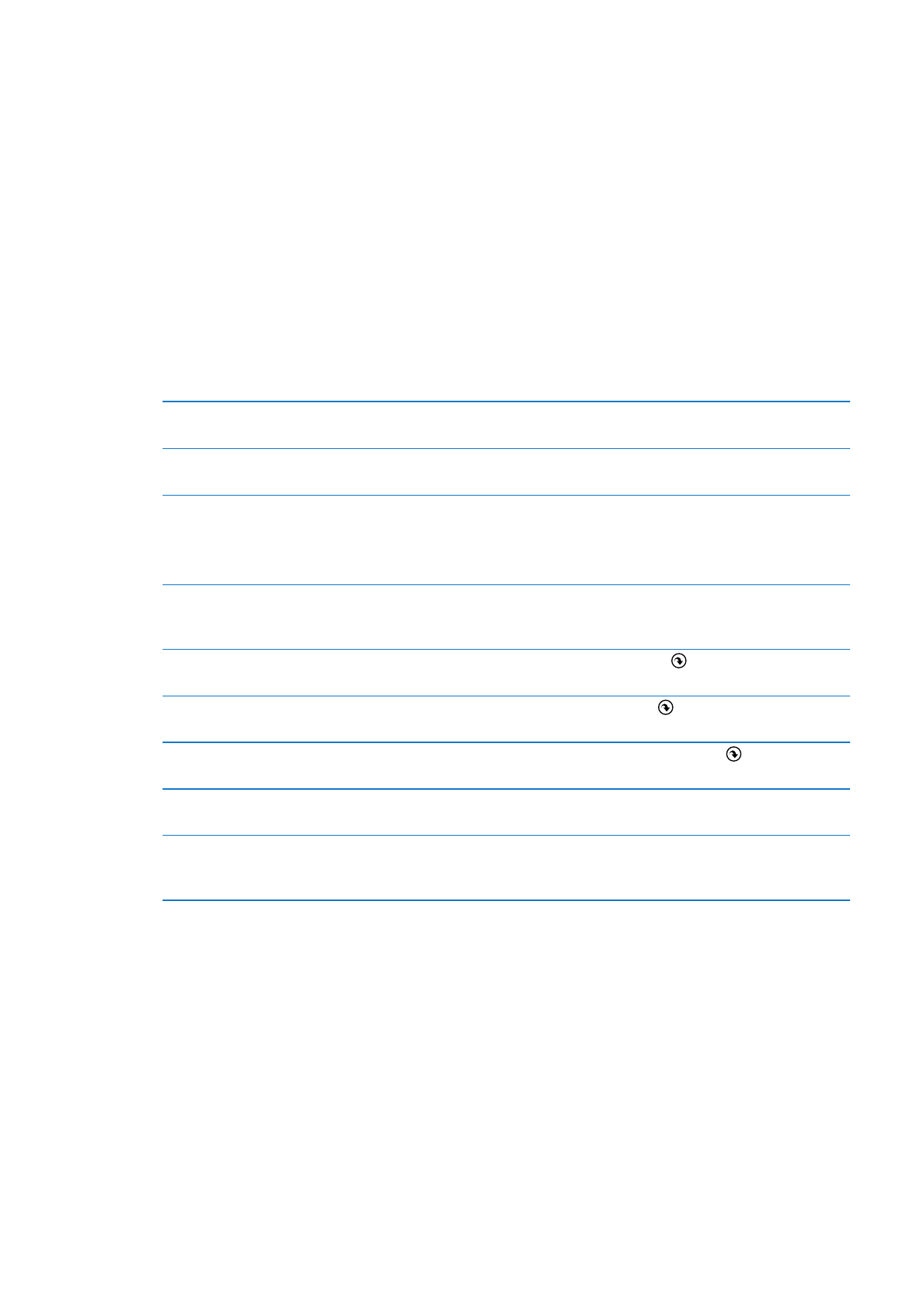
Synkronoiminen iTunesin kanssa
iTunesin kanssa synkronoiminen kopioi tiedot tietokoneelta iPadiin ja päinvastoin. Voit
synkronoida liittämällä iPadin tietokoneeseen telakkaliitäntä–USB-kaapelilla, tai voit asettaa
iTunesin synkronoimaan langattomasti Wi-Fin kautta. Voit määrittää iTunesin synkronoimaan
musiikkia, kuvia, videoita, podcasteja, ohjelmia ja muuta sisältöä. Jos haluat tarkempia tietoja
iPadin synkronoimisesta tietokoneen kanssa, avaa iTunes ja valitse sitten Ohje-valikosta iTunes-
ohje.
20
Luku 2
Alkuun pääseminen
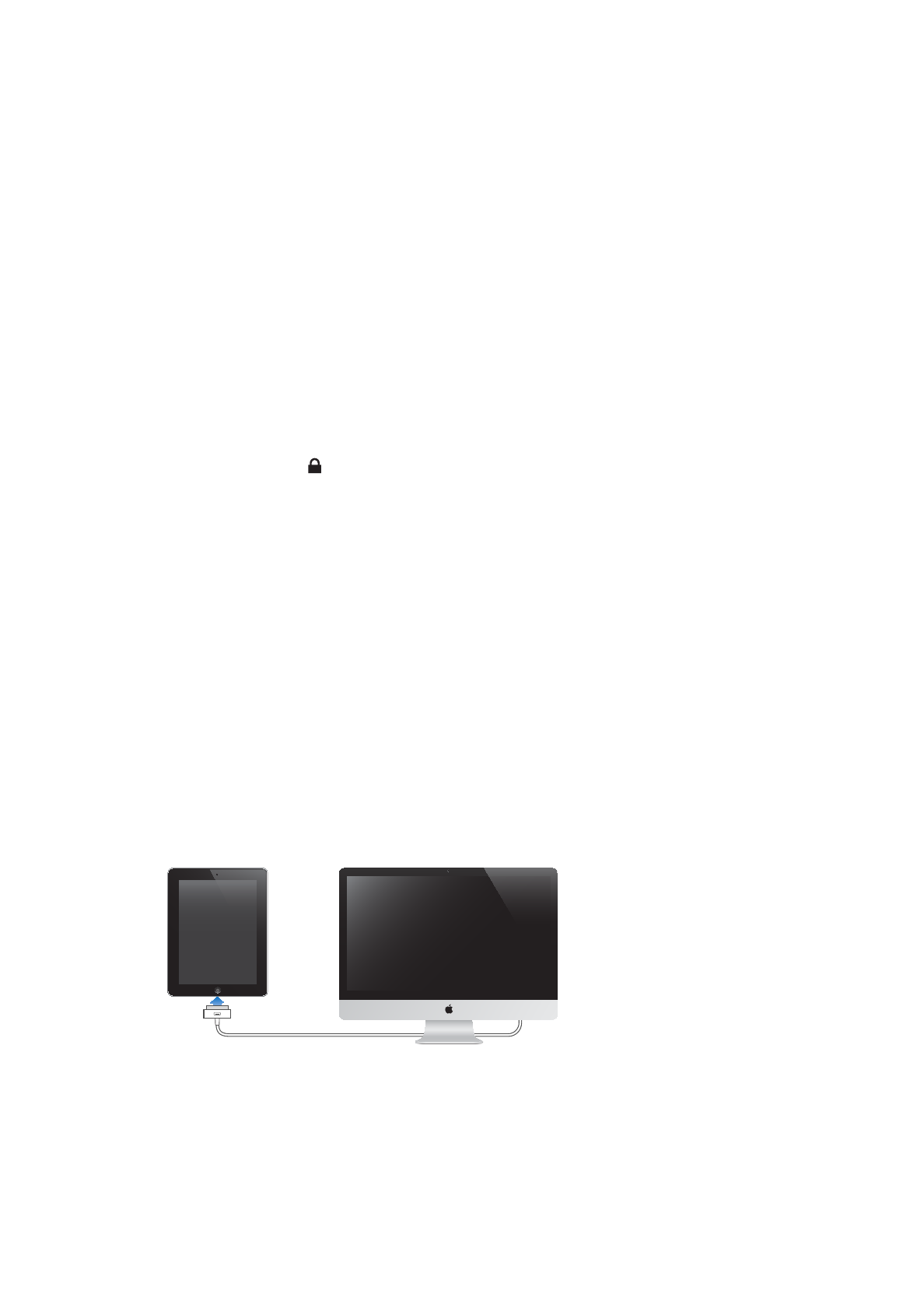
Langattoman iTunes-synkronoinnin käyttöönotto: Liitä iPad tietokoneeseen telakkaliitäntä-USB-
kaapelilla. Laita iTunesissa laitteen Yhteenveto-osiossa synkronointi Wi-Fin avulla päälle.
Kun Wi-Fi-synkronointi on päällä, iPad synkronoi automaattisesti joka päivä. iPadin on oltava
kytkettynä virtalähteeseen, iPadin ja tietokoneen on oltava samassa langattomassa verkossa ja
iTunesin on oltava avoinna tietokoneella. Jos haluat lisätietoja, katso ”iTunesin Wi-Fi-synkronointi”
Vinkkejä synkronoimiseen iTunesin kanssa
Jos käytät iCloudia yhteystietojen, kalentereiden, kirjanmerkkien ja muistioiden tallentamiseen,
Â
älä myös synkronoi niitä iPadiin iTunesin avulla.
iTunes Storesta tai App Storesta iPadilla tekemäsi ostokset synkronoidaan iTunes-kirjastoon.
Â
Voit myös ostaa tai ladata sisältöä ja ohjelmia iTunes Storesta tietokoneelle ja synkronoida ne
iPadiin.
Laitteen Yhteenveto-osiossa voit asettaa iTunesin synkronoimaan iPadin automaattisesti, kun se
Â
liitetään tietokoneeseen. Jos haluat ohittaa tämän tilapäisesti, paina Komento-Optio (Mac) tai
Vaihto-Ctrl (PC), kunnes iPad näkyy sivupalkissa.
Valitse laitteen Yhteenveto-näytössä ”Salaa varmuuskopio”, jos haluat salata tiedot, jotka
Â
iTunes tallentaa tietokoneelle tehdessään varmuuskopion. Salatut varmuuskopiot on merkitty
lukkokuvakkeella , ja varmuuskopiosta palauttamiseen vaaditaan salasana. Jos et valitse tätä
valintaa, salasanoja (esimerkiksi sähköpostitilien salasanoja) ei sisällytetä varmuuskopioon, ja ne
on syötettävä uudelleen, jos käytät varmuuskopiota iPadin palauttamiseen.
Kun synkronoit sähköpostitilit laitteen Tiedot-osiossa, vain asetukset siirretään tietokoneelta
Â
iPadiin. Muutokset, jotka teet sähköpostitiliin iPadissa, eivät vaikuta tiliin tietokoneella.
Osoita laitteen Tiedot-osiossa Lisäasetukset ja valitse, mitä iPadilla olevia tietoja
Â
korvataan
tietokoneen tiedoilla seuraavan synkronoinnin aikana.
Jos kuuntelet osan podcastista tai äänikirjasta, tieto keskeytyskohdasta synkronoidaan myös,
Â
kun synkronoit sisältöä iTunesin kanssa. Jos aloitit kuuntelun iPadilla, voit jatkaa kuuntelua
samasta kohdasta iTunesilla tietokoneella tai päinvastoin.
Laitteen Kuva-osiossa voit synkronoida kuvia ja videoita tietokoneella olevasta kansiosta.
Â